שינוי מספר המעבדים ב-MSConfig עלול לגרום לבעיות
- משתמשים רבים רוצים להתאים ערך זה מכיוון שהוא אומר שהמחשב שלהם משתמש רק במעבד אחד.
- המשך לקרוא כדי ללמוד מה תכונה זו עושה בפועל וכיצד למנוע נזק למחשב האישי שלך.
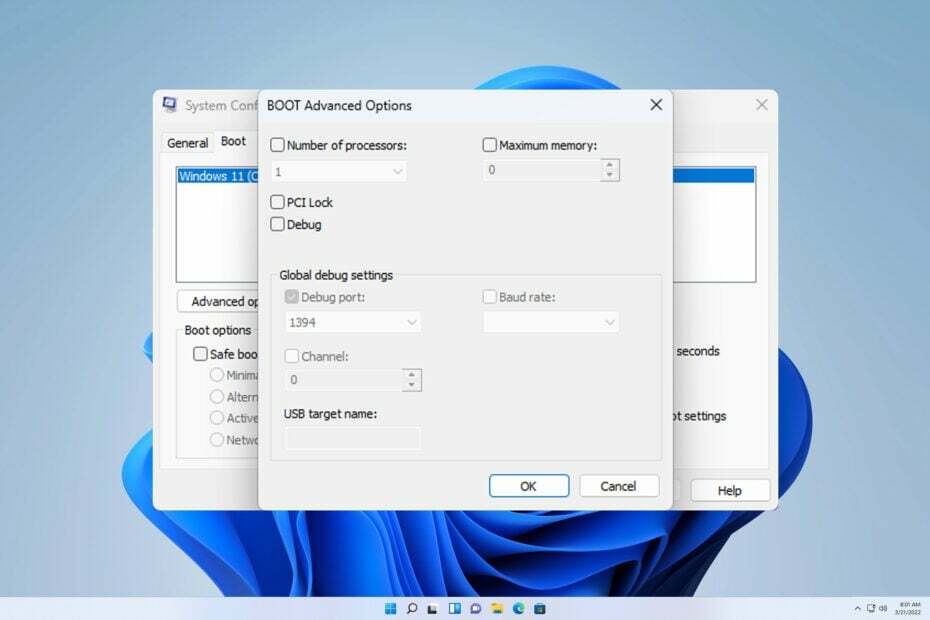
אפשר להתאים את מספר המעבדים ב-MSConfig, אך שינוי ערך זה יגרום ככל הנראה לבעיות יציבות במחשב.
במדריך של היום, אנו נענה אם תכונה זו משפרת את הביצועים והאם עליך להפעיל אותה במחשב האישי שלך, אז ללא עיכובים נוספים, בואו נתחיל.
מה ההבדל בין ליבות לוגיות לפיזיות?
- ליבת CPU היא ליבה פיזית אמיתית הזמינה בתוך המעבד שלך והיא משמשת לעיבוד הוראות.
- ליבה לוגית היא ליבה פיזית המחולקת באמצעות hyperthreading. על ידי כך, ליבה אחת יכולה לעבד חוטים מרובים.
האם עלי להפעיל את כל המעבדים ב-MSConfig של Windows 11?
מה המשמעות של מספר המעבדים?
- תכונה זו משמשת לאיתור באגים של ליבות מעבד.
- ל-Windows כברירת מחדל כבר יש גישה לכל הליבות שלך ומשתמשת בהן בעת הצורך.
- שינוי מספר הליבות עלול להשפיע לרעה על הביצועים או היציבות שלך.
- אלא אם כן אתה מנקה באגים בליבות מעבד, עליך להשאיר את התכונה הזו מושבתת.
האם הגדלת מספר המעבדים משפיעה על הביצועים?
הגדלת מספר הליבות ב-MSConfig לא תשפיע לטובה על הביצועים. למעשה, זה עשוי להגביל את מספר המעבדים שבהם אתה משתמש, או לגרום לבעיות.

התכונה מושבתת כברירת מחדל, כך שגם אם מספר המעבדים MSConfig אומר רק 1, זה לא אומר שהמחשב שלך משתמש רק בליבת מעבד אחת.
תכונת זיכרון מרבי ב-MSConfig
היכן ניתן למצוא הגדרות זיכרון מקסימלי ב-MSConfig
- ללחוץ חלונות מקש + ר וסוג msconfig.
- נווט אל מַגָף לשונית כדי לראות את אפשרויות האתחול. לאחר מכן, לחץ על אפשרויות מתקדמות לַחְצָן.
- כדאי למצוא את מקסימום זיכרון ערך בצד ימין.
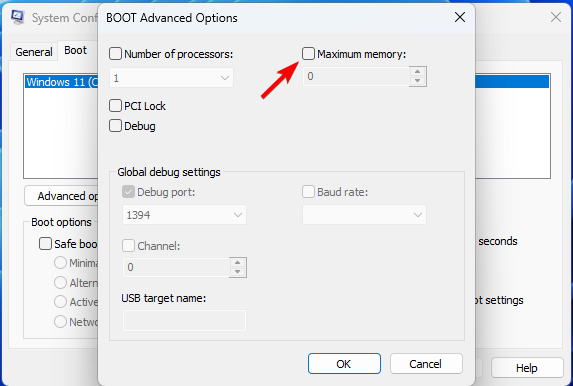
למה משמשת הגדרת הזיכרון המקסימלי?
- תכונה זו מאפשרת לך להגדיר את הזיכרון המקסימלי שבו מערכת ההפעלה שלך יכולה להשתמש.
- הוא משמש כדי לדמות מצבי זיכרון נמוך במחשב שלך.
- אינך אמור להפעיל הגדרה זו מכיוון שהמחשב שלך כבר משתמש בכל הזיכרון שלך.
האם עלי לשנות את מספר המעבדים ב-msconfig? התשובה הקצרה היא לא, מכיוון שערך מספר המעבדים ב-MSConfig משמש רק לניפוי באגים, והוא אמור להישאר מושבת. שינוי זה לא ישפר את הביצועים שלך, והוא עלול לגרום לבעיות יציבות.
- אפליקציית לוח הבקרה לעומת הגדרות: באיזה מהם להשתמש?
- תקן את מצערת המעבד במחשב נייד: 3 פתרונות מהירים
- לגרום ל-Windows 11 להיראות כמו Windows 10 [7 טיפים]
- האם אתה יכול להשתמש במצלמת אינטרנט ללא כל דרייברים?
כדי ללמוד עוד על ביצועי מעבד, יש לנו מדריך נהדר על המקסימום מספר ליבות המעבד ש-Windows 11 יכולה לתמוך בהם. בנוסף לליבות, תמיד חשוב לדעת את מהירות מעבד אופטימלית למשחקים ומשימות אחרות.
אם אתה מחפש לשפר את הביצועים שלך, האפשרות הטובה ביותר היא ללמוד על Windows 11 ותמיכה במעבד ולאחר מכן בחר את המעבד הטוב ביותר עבור Windows 11.
האם אי פעם השתמשת בתכונה זו? שתף אותנו בחוויה שלך בקטע ההערות למטה.

![5 השילובים הטובים ביותר למעבד ולוח האם לקנות [מדריך 2021]](/f/02788bc49e7eceeaa42283d2ce1ef3bc.jpg?width=300&height=460)